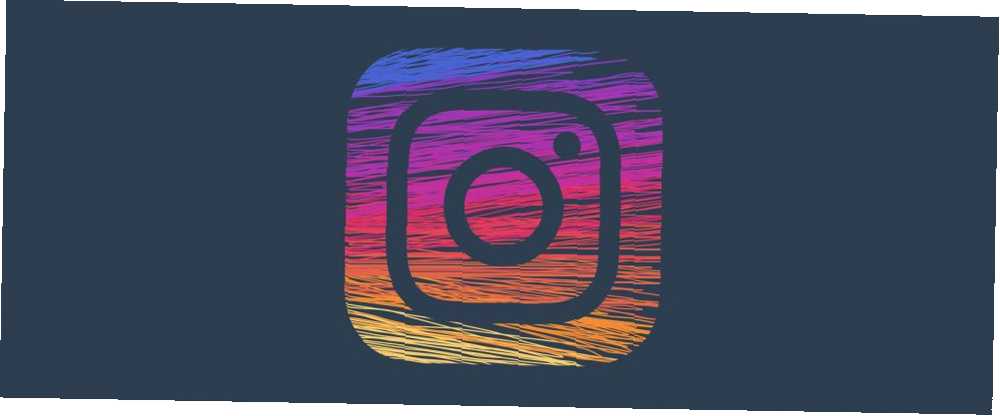
Mark Lucas
0
4968
527
Düzenlemenizin çoğunu Lightroom 3'te yapan bir fotoğrafçıysanız, Nedenleri Tüm Fotoğrafçılar Adobe Lightroom'u Kullanmalı 3 Sebepler Tüm Fotoğrafçılar Adobe Lightroom'u Kullanmalıydı Birçok insan Lightroom'un işine ne kadar uyduğundan emin değil. Bu bir resim editörü… ama Photoshop kadar iyi değil mi? İşte her şey açıkladı. , küçük bir eklenti kullanarak, fotoğraflarınızı doğrudan masaüstünüzden doğrudan Instagram'da yayınlayabilirsiniz..
Instagram'ın filtrelerini veya düzenleme özelliklerini kullanmıyorsanız ve bir yayına birden fazla fotoğraf eklemeyi planlamıyorsanız, altyazı eklemek ve fotoğraflarınızı yayınlamak için LR / Instagram eklentisini kullanabilirsiniz. Eklenti, ücretsiz bir yazılımdır ve test etmek için ücretsiz olarak indirebilirsiniz. Kullanmaya devam etmeyi planlıyorsanız, 10 $ için kayıt olabilirsiniz.
Eklentiyi Kurmak ve Ayarlamak
- Dosya > eklenti Yöneticisi veya klavye kısayolunu kullanın ÜstKrkt + Alt + Cmd + Virgül.
- Tıkla Eklemek buton.
- Bilgisayarınızdaki çıkartılmış eklentiye gidin.
- Dosyaya tıklayın ve tıklayın Eklenti ekle.
- Git Kütüphane ekranını bulmak için Lightroom'da ve solda aşağı doğru kaydırın. Hizmetler yayınla. (Yayınlama Servisleri'ni göremiyorsanız, pencere > Paneller > Hizmetler yayınla açmak için.
- Görmelisin LR / Instagram yayınlama seçenekleri listesinde. Click Kurmak.
- Altında Instagram Hesabı kullanıcı adınızı ve şifrenizi girin ve tıklayın oturum aç.
- Giriş yaptıktan sonra, Tamam Kayıt etmek.
Instagram kimlik bilgilerinize giriş yaptıktan sonra ayarlayabileceğiniz diğer ayarlar, bir seferde gönderdiğiniz fotoğraf sayısının sınırlandırılmasını ve görüntünün Lightroom'da silinmesinin Instagram'dan silinip silinmeyeceğini belirlemeyi içerir..
Lightroom'dan Instagram'a Görüntüler Nasıl Yayınlanır?
Artık eklenti kurulduktan sonra, Lightroom'da düzenlediğiniz fotoğrafları doğrudan Instagram'da yayınlamaya başlayabilirsiniz:
- Kütüphane görünümünde düzenlediğiniz resme gidin. Sağdaki panelin altında bul Meta veri Panelin üstündeki açılır menüden LR / Instagram.
- Başlığınızı ve hashtaglerinizi ekleyebileceğiniz bir alan göreceksiniz. (Başlığınızda paragraf sonları istiyorsanız, onu başka bir programa yazmalı ve ardından onu Lightroom başlığına kopyalayıp yapıştırmalısınız.)
- Yayınlamak istediğiniz görüntüleri sürükleyin. LR / Instagram klasörü altında Hizmetler yayınla.
- Tıkla Instagram fotoğrafları klasör ve tıklayın Yayınla.
Fotoğraflarınızı masaüstü bilgisayarınızdan yayınlamanın bir yolunu arıyorsanız, ancak Lightroom kullanmıyorsanız, bu Chrome numarasına doğrudan Instagram göndermeyi seçebilirsiniz. Instagram için Mesaj göndermek için Instagram ile Chrome'u Göndermek için Bu numarayı kullanın Instagram ile Chrome kullanıcıları bir mobil cihaz olmadan Instagram'ya göndermenizi sağlayan bu küçük numaradan yararlanabilirler. .











